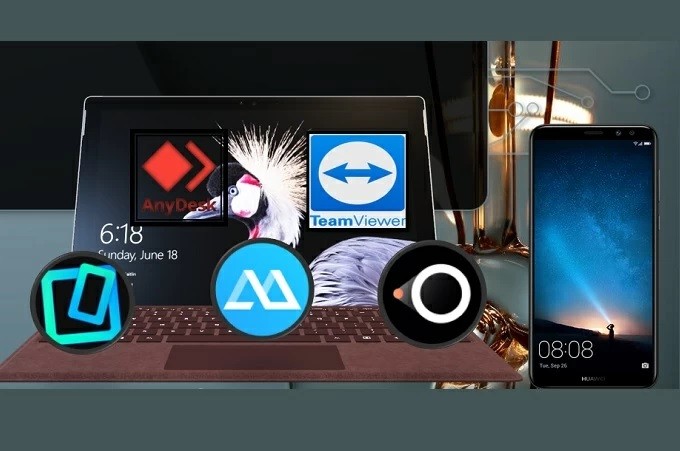
パソコンでスマホゲームをプレイしたいですか。お気に入りの写真や動画をパソコン・テレビで表示させて視聴したいですか。インターネットで調べてみると方法がたくさんありますが、本記事で紹介している画面ミラーリングソフトでスマホの画面をパソコンに出力することが最適です。なぜなら別のマシンを購入する必要がなく、複雑な配線も必要ありません。詳しいは続けて読んでください。
♬♪今回では、Androidスマホをパソコンにミラーリングできるソフトについて紹介させていただきます。
無料ダウンロード
AndroidをPCにミラーリングするには?
ApowerMirror
画面ミラーリングだけでなく、パソコンからスマホを操作したい場合、或いはパソコンの画面をスマホにミラーリングしたいなら、ApowerMirrorがおすすめです。ApowerMirrorの画面ミラーリング機能は基本無料ですが、時間制限のない画面共有や録画をしたり、フルスクリーンで表示したりするなど、高度な機能を使うには課金が必要です。
☛ おすすめポイント
✔ 時間制限なしで録画できる
✔ スマホからPCを制御できる
✔ PCからマウスキーボードでスマホを操作できる(Android)
✔ パワーポイントのリモコンとして使える
✔ iPhoneからAndroidを操作できる
☛ 使い方
- PC側とスマホ側にApowerMirrorをダウンロードして、インストールします。
無料ダウンロード - 次に、PCとスマホでアプリを開き、USBケーブルでスマホをパソコンに接続します。
- スマホのアプリ設定からUSBデバッグを有効にします。
- 「今すぐ開始」をタップし、ミラーリングを開始させます。
- またはスマホとPCを同じネットワークに接続して、PC側で「ローカルミラーリング」をタップして、PCデバイスを選びます。
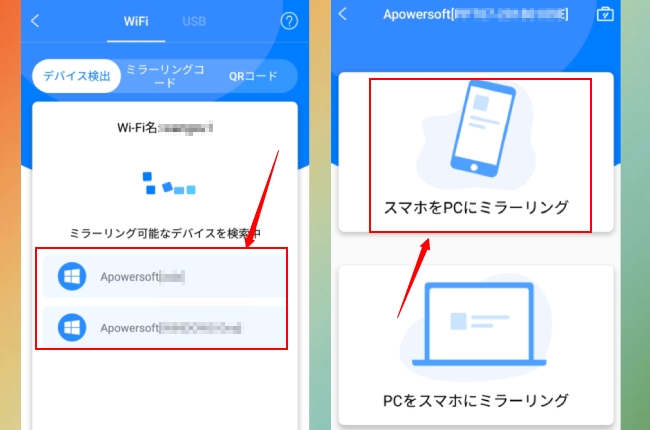
- 「スマホをPCにミラーリング」をタップして、スマホ側の「今すぐ開始」をタップすればミラーリングされます。
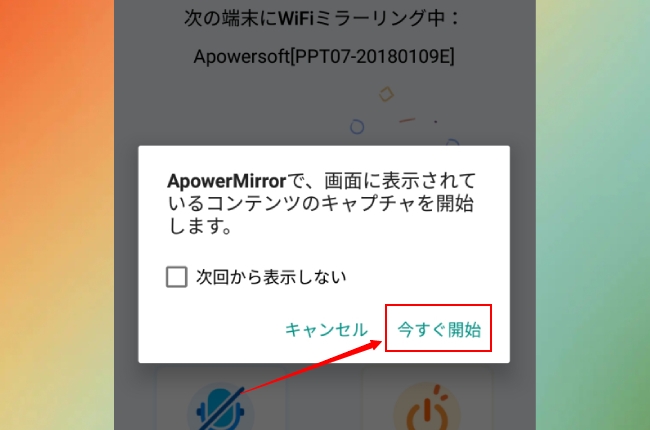
LetsView
LetsViewはスマホを無線でパソコンにミラーリングする用の専門アプリであり、Android・iOS・Windowsなどさまざまなデバイスとの互換性が高いです。画面キャプチャをしたり、落書きをしたりするなどいろいろな機能を備えたアプリです。完全無料ですが、スマホの画面を高画質で表示させます。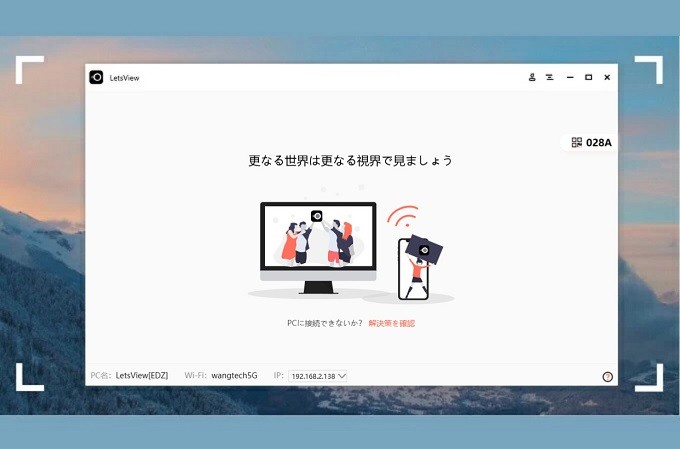
☛ おすすめポイント
✔ 画面・音声を出力できる
✔ インターフェースがきれいで読みやすい
✔ 多様性のある接続方法(QRコード・ミラーリングコード)
✔ 画面キャプチャ・落書きができる
☛ 使い方
- 下のボタンをクリックしてアプリをダウンロード・インストールします。無料ダウンロード
- AndroidスマホとPCを同じWi-Fiネットワークに接続します。同じWi-Fiネットワークに接続しているかどうかを確認します。
- AndroidスマホでLetsViewを起動した後、ミラーリング可能なデバイスが表示されます。「LetsView」が付いているPCの名前を選択します。その後「スマホ画面ミラーリング」を選択します。
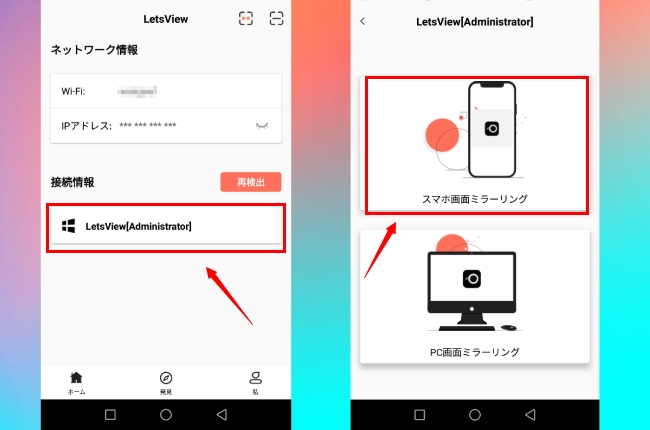
- 「許可」を選択し、LetsViewでスマホの画面をパソコンにリアルタイムで出力できます。
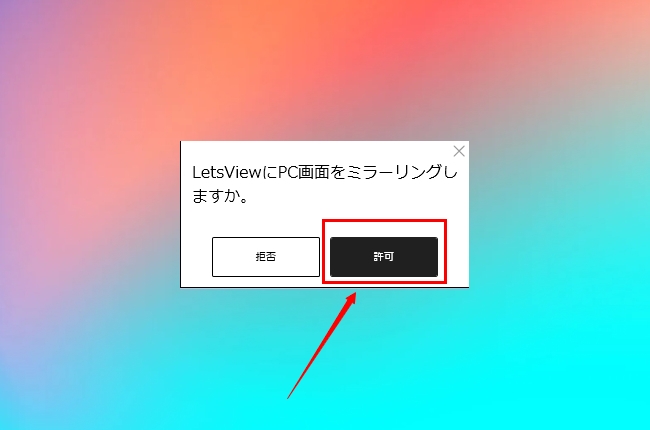
Reflector 3
会議の画面を記録したり、同僚にシェアしたりしたい場合はどのアプリを使えばいいの?Reflector 3です。Reflector 3はスマホの画面や音声をPC上で再生して、録画できるソフトです。スマホをPCにミラーリングしたい場合、このアプリを使うこともいい選択です。
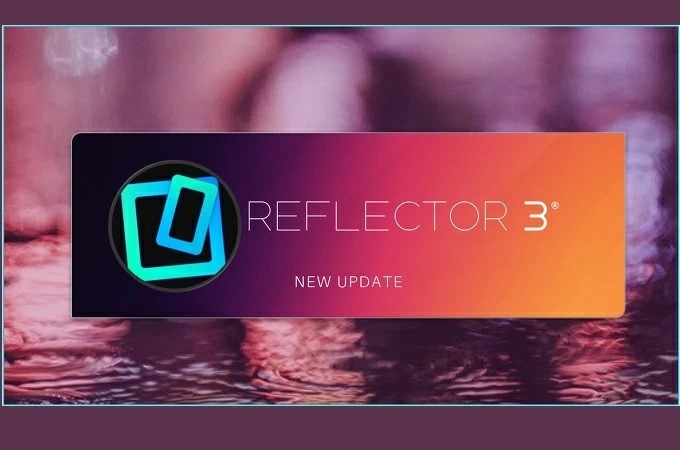
☛ おすすめポイント
✔ 無料版は7日間で使える
✔ ワイヤレスのみで接続できる
✔ 画面・音声を出力できる
✔ スクリーンショットを撮影・録画できる
☛ 使い方
- 公式サイトからアプリをダウンロードして、インストールします。
- スマホとパソコンを同じWi-Fiネットワークに接続します。
- 接続できたら、お使いのスマホが検出されます。
- パソコンでお使いのスマホの名前をタップするだけでミラーリングを開始させます。
MirrorGO
MirrorGOは高解像度でスマホ画面を録画するアプリであり、MirrorGOを使えばスマホの画面をパソコンに映して、プライしながら動画を録画できます。
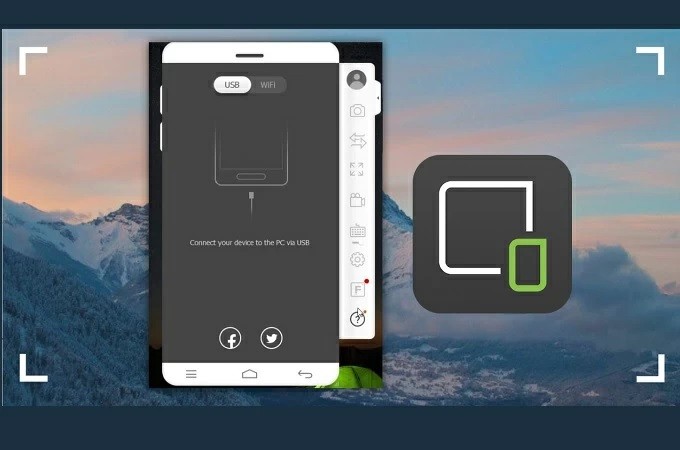
☛ おすすめポイント
✔ 無料版を体験できる
✔ スマホからパソコンへファイル転送可能
✔ パソコンでスマホを管理できる
✔ USBケーブル・無線で接続可能
☛ 使い方
- ソフトをダウンロードしてインストールします。
- USBケーブル・ Wi-Fiでスマホとパソコンを接続します。
- 接続できたら、スマホの画面をパソコンに出力できます。
TeamViewer
TeamViewerは遠隔操作向けの専門ソフトです。このソフトを使ってAndroidの画面をPCで表示させることが簡単です。AndroidをPCにミラーリングしたい場合、TeamVieweもいい選択です。
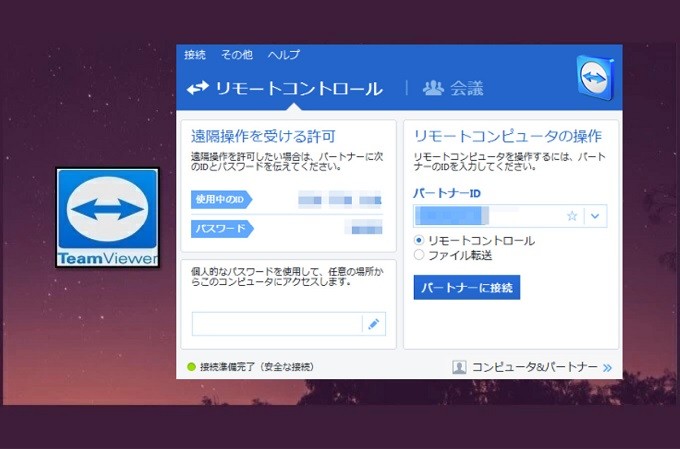
☛ おすすめポイント
✔ PCからスマホを遠隔操作できる
☛ 使い方
- TeamViewerをスマホとPCにインストールします。
- スマホとPCを同じWi-Fiネットワークに接続します。
- ソフトを起動して、PC画面にコードが表示されます。
- スマホにコードを入力して、「次へ」をクリックして接続します。
- 完了したら、スマホの画面をPCで表示させます。
 LetsView
LetsView 









コメントを書く